以前はXBMCと呼ばれていたKodiソフトウェアスイートは、自宅で実際の映画館を編成し、映画だけでなくテレビ番組も視聴できる強力なメディアセンターです。 KodiでIPTV視聴を設定しても、特に問題は発生しません。しかし、普通のユーザーは必ず知っておくべきニュアンスに遭遇するかもしれません。
IPTV Kodi:システムシェルのカスタマイズ
Kodiプログラムはクロスプラットフォームであり、完全に異なるオペレーティングシステムにインストールできます。インストールプロセスは標準であり、詳細に詳しく説明しても意味がありません。
Kodiアプリでは、一般的なプログラム設定を適用することからIPTVのセットアップを開始する必要があります。メディアセンターの最初の起動後、最初に行う必要があるのは、いくつかの重要な設定を行うことです。
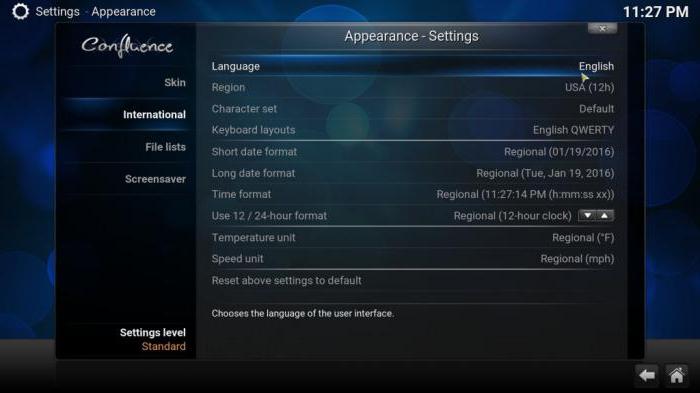
まず、すぐに設定メニューに移動する必要があります[システム]セクションの設定。ここでは、[外観]、[国際]、[言語]サブメニューのシーケンスの最初に移動します。ここではロシア語またはその他の言語が設定されています(英語がデフォルトで使用されます)。
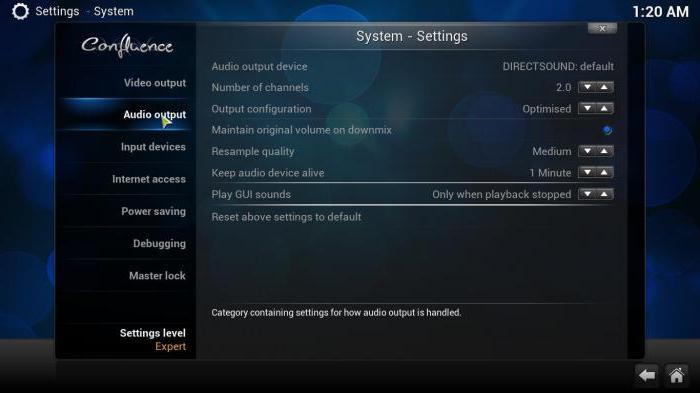
その後、言語と地域メニューが使用されます場所と目的のキーボードレイアウトを指定します。さらに、設定セクションでは、「システム」サブメニューが選択されています。ここで、ビデオとサウンドの出力パラメーターは、コンピューター端末またはラップトップの構成(画面解像度、サウンドスキーム、たとえば5.1など)に従って構成されます。
Kodi:IPTVのセットアップ(m3uプレイリストと単一ファイルの追加)
とりあえずテレビの視聴から離れましょう。代わりに、プログラムの一般的な原則について説明します。 IPTV Kodi 16.0のセットアップは、メディアライブラリにファイルを追加する原理を理解するために提供します。

これは、メニューが選択されているビデオセクションで行われますファイルを追加します。参照ボタンを使用して、特定のファイルまたはフォルダーの場所の設定をアクティブにします。複数のソースを追加する必要がある場合は、「追加」ボタンを使用してください。この場合、ネットワーク共有上のローカルディレクトリまたはフォルダー(またはファイル)を指定できます。次に、新しいディレクトリの名前が設定されます。 「OK」ボタンを押すと選択が確定します。
ご覧のとおり、リストがマルチメディアファイルのみが追加されました。 M3Uプレイリストまたはその他の形式のファイルを開くのは非常に簡単です。そのようなリスト内のオブジェクトは自動的に「プル」されます。
データ分類
Kodi 16プログラムでは、IPTVを設定すると、いくつかの基準(映画、テレビ番組、音楽など)に従って、メディアライブラリのリストに入力されたデータの検証も提供されます。
各オブジェクトのメタデータを取得する人気のあるKinopoiskプラグインを含むいくつかの組み込みサービスを使用して実行されます。メタデータバインディングはインターネットソースからのものであるため、並べ替えを設定するときは、この時点で特別な注意を払う必要があります。
拡張についても検討する価値があります「キノポイズク」では、映画の名前を任意の言語で指定できますが、常にリリース年を示します。楽曲の場合、インターネット上のリソースと同期されたメタデータは、標準のID3タグのようになります。
メディアコンテンツ管理
Kodiアプリケーションでは、プログラムに入力されたデータ管理ツールを理解しないと、IPTVのセットアップは不可能です。

たとえば、映画はサブメニュー「ファイル」を使用してセクション「ビデオ」。選択したオブジェクトを右クリックすると、ドロップダウンコンテキストメニューが表示され、必要なアクションを選択できます。不要なアクションを実行しないようにするには、画面左側のメニューを使用できます。ここにはビュー設定があります。オプションで、コンテキストメニューの使用をバイパスして、情報が直接表示されるように表示を設定できます。
DLNAパラメーター
IPTVコディに移ります。 パラメータは、プログラムがインストールされている端末で直接設定されます。 DLNAネットワークのUPnPクライアントとしてプログラムを使用することも可能です。これにより、信号を高精細TVパネルなどの別のデバイスにブロードキャストできます。ネットワーク自体は、アプリケーションによって自動的に認識されます。
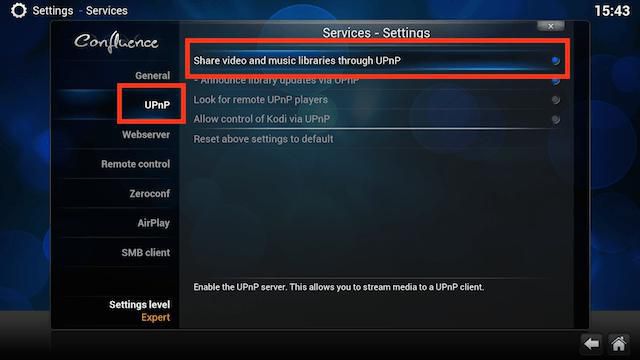
IPTV Kodiの場合、DLNAセットアップとは共有リソースを作成します。まず、「ビデオ」メニューでファイルを追加するセクションを選択するだけです。そして、UPnPデバイスをリソースとして指定します。その後、システムセクションで、「サービス」カテゴリを選択します。このカテゴリで、UPnPを介したリモート制御の許可を持つラインがアクティブになります。したがって、メディアライブラリは「拡張」されています。つまり、ネットワークに接続しているすべてのユーザーが利用できます。
テレビ視聴の設定
最後に、直接IPTV Kodiの構成。設定は、「システム」セクションにある対応するメニューで行います。ここでは、「TV」機能が選択され、電源ボタンによってアクティブにされます。現在システムにアクティブなPVRマネージャーが存在しないというメッセージが表示された場合は、問題ありません。 「OK」をクリックするだけで同意します。

この後に、PVR設定へのリダイレクトが続きます。PVR IPTV Simple Clientを選択し、アクティブ化して構成する必要がある場所。最初の2つのフィールドは、クライアントパラメータでカスタマイズする必要があります。最初に、IPTVリストの場所が示されます(たとえば、自己更新プレイリストの場合はインターネット上のリモート、ネットワークリソースまたはモバイルAndroidデバイス上の場所)。
2番目のフィールドは、コンピューターまたはラップトップのハードディスクに保存されている場合、M3Uプレイリストのローカルの場所を入力するために使用されます。
このフォームに記入した後、「OK」ボタンを押して変更を確認し、プログラムを再起動して変更を有効にします。もう一度開始すると、メインメニューにTVアイテムが表示され、そこに入るとIPTVチャンネルのリストを表示して視聴を開始できます。
トレントを再生する
これだけではプログラムの可能性を使い果たしません。興味深い「機能」は、最初にコンテンツをハードドライブにダウンロードせずにリアルタイムで急流を表示することです。

これを行うには、まず特別なインストールする必要がありますXBMC.ru検索データベースリポジトリを使用したTorrenterプラグイン。 Kodi RepoまたはMyShows.meを使用することもできます。インストールは、アドオンメニューを使用して設定セクションで実行されます。
ビデオアドオンでの再生を有効にするには(既にTorreneterセクションにあります)、必要なトラッカーを指定して、インストールを確認するだけです。
AndroidのKodi
Kodiプログラムで、IPTV Androidデバイスをセットアップする実質的に静止バージョンと違いはありません。注意が必要な唯一のことは、モバイルアプリケーションは1つのプレイリストでしか機能しないことです。

一部のユーザーはそれを不平を言うプログラムはやや未完成です。これは一部には当てはまりますが、基本的なパラメータの設定は、PCやラップトップで行うよりも簡単です。
しかし、モバイルバージョンは、結局のところ、気象クライアントとしても機能します。ここには特別なセクションがあります。また、エキスパートモードでパラメーターを変更することをお勧めします。アプリケーションの機能を大幅に拡張できます。たとえば、ここでは、強制ステレオ画像の使用、および通常の言語では3D効果を使用するために提供されています。もちろん、適切なドライブがデバイスに接続されていれば、通常のオーディオCDを聞くこともできます。これはスマートフォンには適用されませんが、一部のタブレットモデルを試すことができます。モバイルリリースの残りの部分は、固定バージョンとほとんど同じです。
結論
ご覧のとおり、IPTV Kodiの場合、プログラム設定は非常に複雑ですが、特にダウンロードせずにトレントコンテンツを表示するためにアドオンをインストールする必要がある場合は、まだ少し時間がかかります。場合によっては、DLNAネットワークとUPnPデバイスを自動的に検出しないTVパネルで適切な設定を行う必要があります。しかし、ここではすべてがTVモデルに依存します。最後の手段として、サポートされている場合は、TVパネルのセットアップまたは上記のデバイスとの同期の手順をお読みください。












